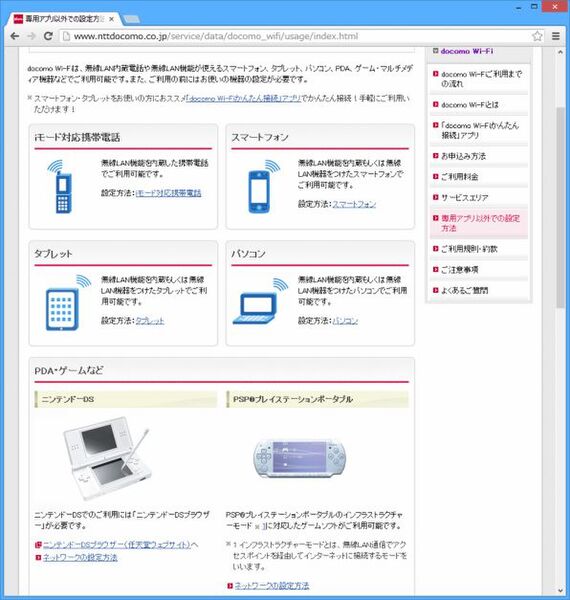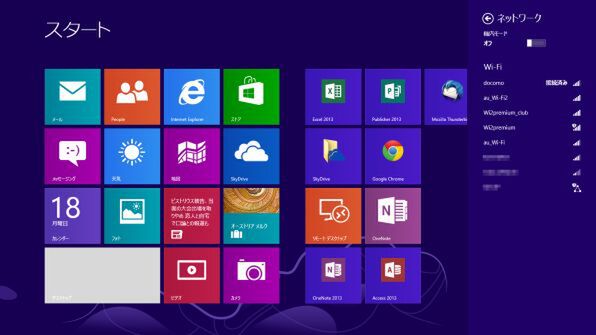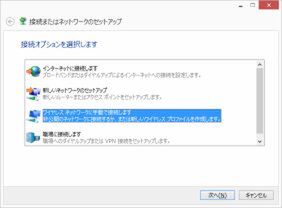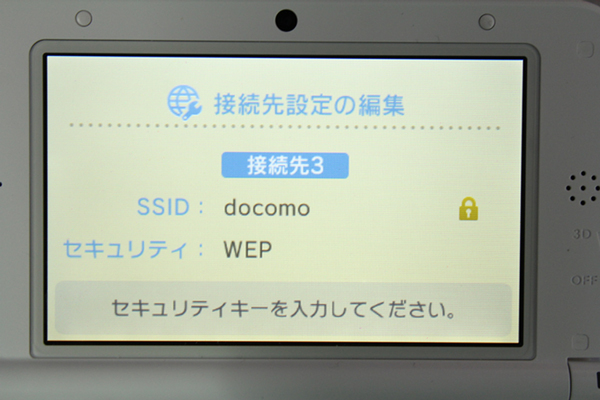PCをはじめスマホ以外の機器で使える
docomo Wi-Fiは標準的な仕様を用いているため、実はドコモのスマートフォンだけでなく、パソコンなどの無線LAN機器でも接続して利用できる(ただし、1つのIDで同時に1台まで)。実際にドコモのサイトでは、ニンテンドーDS、PS Vitaなどでも接続できるとして、設定方法が掲載されている。
接続方法は、docomo Wi-Fiから指定されたSSIDとWEPキーを設定して、無線LANに接続。その状態でウェブブラウザーを開くとログイン画面が表示される。そこにユーザー名とパスワードを入力すると利用できるようになる。
ゲーム機なども同様で、指定のSSIDとWEPキーで接続した後、最初にブラウザーで表示されるページからユーザー名とパスワードを入力していく。
また、パソコンなどIEEE802.1X認証に対応する機器では、エリアに入ると自動ログイン設定も可能となる。ログイン画面からユーザー名とパスワードを入力する必要なく、無線LANが接続されれば、すぐに通信を開始できる。一度設定したら便利でやめられない方法だ。
WindowsやMac OS Xなど、OSレベルでIEEE802.1Xによる認証に対応したOSなら簡単だ。現在主流のWindows 7/8なら問題なく接続できるほか、たとえばiPod touchのような機器でも接続可能である。(関連記事)